Преглед садржаја
Једна од најчешће коришћених функција у Екцел-у је функција ВЛООКУП и такође је прилично моћна. Можемо га учинити ефикаснијим коришћењем функције ИФ са функцијом ВЛООКУП . Те две функције можемо применити заједно за обављање различитих операција. У овом чланку ћемо користити Пример да бисмо вам показали ефикасност ВЛООКУП са вишеструким ИФ услова у Екцел .
Преузмите радну свеску за вежбање
Преузмите следећу радну свеску да бисте сами вежбали.
ВЛООКУП са вишеструким ИФ условом.клск
Увод у Екцел функцију ВЛООКУП
- Синтакса
ВЛООКУП(вредност_претраживања, низ_табеле, број_индекса, [опсег_претрага])
- Аргументи
лоокуп_валуе: Вредност коју треба тражити у крајњој левој колони дате табеле.
табле_арраи: Табела у којој тражи лоокуп_валуе у крајњој левој колони.
цол_индек_нум: Број колоне у табели из које треба да се врати вредност.
[опсег_потрага]: Говори да ли је потребно тачно или делимично подударање вредности_потражи . 0 за потпуно подударање, 1 за делимично подударање. Подразумевано је 1 ( делимично подударање ). Ово је опционо.
Увод у Екцел ИФ функцију
- Синтакса
ИФ(логички_тест, [валуе_иф_труе] ,
Применићемо формулу ИНДЕКС МАТЦХ за извођење операције тражења у више колона и враћање Цене поменутог воћа. Дакле, научите доленаведене кораке.
КОРАЦИ:
- Најпре изаберите ћелију Г4 .
- Затим, унесите формулу:
=INDEX(D5:D8,MIN(IF(B5:C8=F4,MATCH(ROW(B5:B8),ROW(B5:B8)),"")))
- На крају, притисните Ентер .

🔎 Како функционише формула?
- РОВ(Б5:Б8)
Прво, функција РОВ враћа одговарајуће бројеве редова.
- МАТЦХ(РОВ(Б5:Б8),РОВ(Б5:Б8) ))
Онда, излазне формуле МАЦХ су 1 , 2 , 3 , и 4 .
- ИФ(Б5:Ц8=Ф4,МАЦХ(РОВ(Б5:Б8),РЕД(Б5:Б8)),””)
Функција ИФ упоређује сваку ћелију у Б5:Ц8 са вредношћу ћелије Ф4 и враћа вредности где проналази ТРУЕ за логички тест.
- МИН(ИФ(Б5:Ц8=Ф4,МАТЦХ(РОВ(Б5:Б8),РОВ(Б5:Б8) )),””))
Функција МИН враћа најмању вредност ( 1 ) од ИФ(Б5) :Ц8=Ф4,МАЦХ(РОВ(Б5:Б8),РОВ(Б5:Б8)),””) излази.
- ИНДЕКС(Д5:Д8,МИН( ИФ(Б5:Ц8=Ф4,МАЦХ(РОВ(Б5:Б8),РЕД(Б5:Б8)),””)))
На крају, Функција ИНДЕКС враћа 150 који се налази у 1. реду у опсегу Д5:Д8 .
Прочитајте више: Екцел ВЛООКУП са више критеријума у колони и реду
Закључак
Од сада ћете моћи да радите ВЛООКУП са вишеструким ИФ услова у Екцел као што је приказано у Примери . Наставите да их користите и обавестите нас ако имате још начина да обавите задатак. Не заборавите да оставите коментаре, предлоге или упите ако их имате у одељку за коментаре испод.
[валуе_иф_фалсе])- Аргументи
логицал_тест: Тестира логичку операцију.
[валуе_иф_труе]: Ако је логичка операција тачна, вратите ову вриједност.
[валуе_иф_фалсе]: Ако је логичка операција лажна, вратите ову вриједност.
9 Пример ВЛООКУП-а са вишеструким ИФ услова у Екцел-у
1. Користите ВЛООКУП са ИФ условом да бисте добили добар или лош
У нашем првом примеру ћемо сазнати да ли одређена оцена коју добије ученик је добра или лоша. Стога, пратите доленаведене кораке да бисте извршили задатак.
КОРАЦИ:
- Прво, изаберите ћелију Ф5 .
- Затим откуцајте формулу:
=IF(VLOOKUP("Frank",B5:D8,2,FALSE)>80,"Great","Good")
- На крају, притисните Ентер и вратиће резултат.
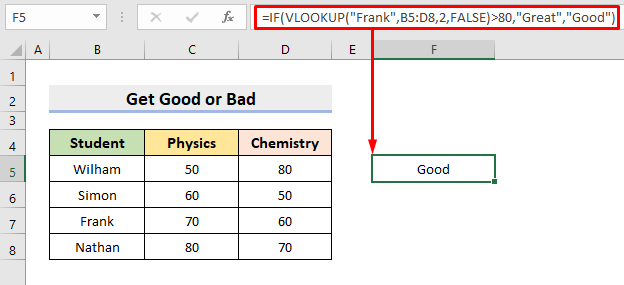
🔎 Како функционише формула?
- ВЛООКУП(“Франк”,Б5:Д8,2,ФАЛСЕ)&гт;80
Функција ВЛООКУП тражи Франк у опсегу Б5:Д8 и враћа ознаку ( 70 ) у 2. колони. На крају, тестира ознаку да ли је већа од 80 или не.
- ИФ(ВЛООКУП(“Франк”,Б5:Д8,2,ФАЛСЕ)&гт; 80,”Сјајно”,”Добро”)
Функција ИФ враћа Добро јер 70 није веће од 80 .
Прочитајте више: Екцел ВБА: комбиновано Ако и Или (3 примера)
2. Примените ВЛООКУП да бисте променили вредност пресека са вишеструким ИФ условом у Екцел-у
Сада желимо да променимо граничну вредностили желите да га учините динамичним. Уместо да наведемо вредност у формули, ставићемо ознаку у ћелију Ф4 . Дакле, научите кораке у овом Примеру за рад ВЛООКУП са Мултипле ИФ Цондитион у Екцел .
КОРАЦИ:
- Прво, изаберите ћелију Ф6 .
- Следеће, откуцајте формулу:
=IF(VLOOKUP("Frank",B5:D8,2,FALSE)>F4,"Great","Good")
- На крају, притисните Ентер .
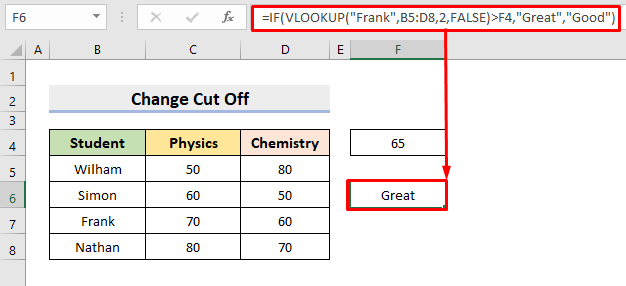
🔎 Како функционише формула?
- ВЛООКУП(“Франк”,Б5:Д8,2,ФАЛСЕ)&гт;Ф4
Функција ВЛООКУП тражи Франк у опсегу Б5:Д8 и враћа ознаку ( 70 ) у 2. колона. Затим тестира ознаку да ли је већа од вредности ћелије Ф4 ( 65 ) или не.
- ИФ(ВЛООКУП(“Франк ”,Б5:Д8,2,ФАЛСЕ)&гт;Ф4,”Сјајно”,”Добро”)
Коначно, функција ИФ враћа Одлично као 70 је веће од 65 .
Прочитајте више: Екцел ИФ између више опсега (4 приступа)
3. Пример за добијање цене са попустом на основу малопродајне цене са вишеструким ВЛООКУП &амп; ИФ услови
У доњем скупу података имамо фиксне малопродајне цене за неке артикле. Али, показаћемо вам како да сазнате снижену цену помоћу ВЛООКУП &амп; ИФ функције. Дакле, пратите процес до знања.
КОРАЦИ:
- На почетку изаберите ћелију Е5 .
- Након тога откуцајтеформула:
- На крају притисните Ентер да бисте вратили вредност.
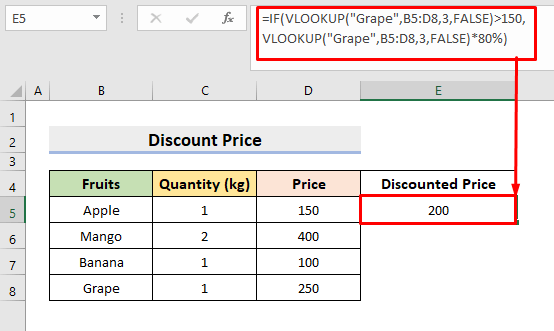
🔎 Како функционише формула?
- ВЛООКУП(“Грожђе”,Б5:Д8,3,ФАЛСЕ)&гт;150
Функција ВЛООКУП тражи Грожђе у опсегу Б5:Д8 и враћа цену ( 250 ) у 3. колони. Затим упоређује цену ако је већа од 150 или не.
- ВЛООКУП(“Грожђе”,Б5:Д8,3,ФАЛСЕ)*80%
Ова ВЛООКУП функција тражи Грожђе у опсегу Б5:Д8 и враћа цену ( 250 ) у 3. колони. Затим множи вредност са .8 .
- ИФ(ВЛООКУП(“Грожђе”,Б5:Д8,3,ФАЛСЕ)&гт;150,ВЛООКУП( “Грожђе”,Б5:Д8,3,ФАЛСЕ)*80%)
На крају, функција ИФ враћа ВЛООКУП(“Грожђе”,Б5 :Д8,3,ФАЛСЕ)*80% излаз као ВЛООКУП(“Грожђе”,Б5:Д8,3,ФАЛСЕ)&гт;150 формула је тачна.
Прочитајте више: Екцел Иф изјава са више услова у опсегу (3 погодна случаја)
4. Комбинујте Екцел ВЛООКУП, ИФ &амп; ИСНА функције са више услова
Тражићемо одређени плод без обзира да ли је присутан или не у скупу података и ако је присутан, вратићемо цену. Сада научите Пример за обављање ВЛООКУП са Вишеструко ИФ Услов у Екцел .
КОРАЦИ:
- Најпре изаберите ћелију Г4 .
- Затим , унесите формулу:
=IF(ISNA(VLOOKUP(F4,B5:D8,3,FALSE)),"Not Present",VLOOKUP(F4,B5:D8,3,FALSE))
- На крају, притисните Ентер .
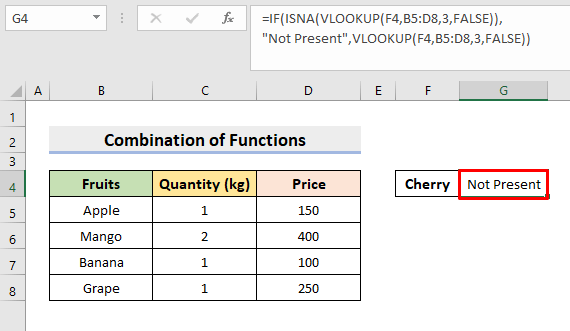
🔎 Како функционише формула?
- ВЛООКУП(Ф4,Б5:Д8,3, ФАЛСЕ)
Функција ВЛООКУП тражи вредност ћелије Ф4 ( Цхерри ) у опсегу Б5 :Д8 .
- ИСНА(ВЛООКУП(Ф4,Б5:Д8,3,ФАЛСЕ))
ИСНА функција тражи ВЛООКУП(Ф4,Б5:Д8,3,ФАЛСЕ) излаз да види да ли је доступан или не.
- ИФ(ИСНА(ВЛООКУП (Ф4,Б5:Д8,3,ФАЛСЕ)),”Није присутан”,ВЛООКУП(Ф4,Б5:Д8,3,ФАЛСЕ))
Тхе ИФ функција враћа ' Нот Пресент ' јер Цхерри није доступна у датом скупу података.
Прочитајте више: ВБА ИФ изјава са више услова у Екцел-у ( 8 метода)
5. Пример одабира најбоље продавнице са ВЛООКУП-ом у Екцел-у
Друга употреба функције ВЛООКУП је да можемо да упоредимо више продавница са сазнајте најбољу понуду. Овде смо ставили Продавница 1 у ћелију Г2 . Дакле, пратите кораке да бисте извршили операцију.
КОРАЦИ:
- Пре свега, изаберите ћелију Г5 да бисте откуцали формула:
=IF($G$2="Shop 1",VLOOKUP(F5,B5:D7,2,FALSE),VLOOKUP(F5,B5:D7,3,FALSE))
- Након тога притисните Ентер и користите аутоматско попуњавање алат да попуните остатак.
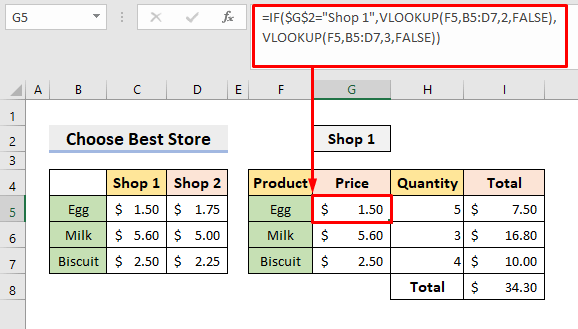
🔎 Како функционише формулаРадите?
- ВЛООКУП(Ф5,Б5:Д7,2,ФАЛСЕ)
Функција ВЛООКУП претражује Ф5 вредност ћелије ( Егг ) у опсегу Б5:Д7 и враћа вредност ( $1,50 ) у 2. колона.
- ВЛООКУП(Ф5,Б5:Д7,3,ФАЛСЕ)
Ово ВЛООКУП функција претражује Ф5 вредност ћелије ( Егг ) у опсегу Б5:Д7 и враћа вредност ( $1.75 ) у 3. колона.
- ИФ($Г$2=”Продавница 1″,ВЛООКУП(Ф5,Б5:Д7,2,ФАЛСЕ),ВЛООКУП(Ф5,Б5:Д7 ,3,ФАЛСЕ))
Функција ИФ упоређује вредност ћелије Г2 ( Продавница 1 ) са ' Продавница 1 '. Као што је тачно, функција враћа $1.50 . Да је вредност ћелије Г2 била Продавница 2 , вратила би 1,75$ .
Прочитајте више: Како користити више Наредбе ИФ са текстом у Екцел-у (6 брзих метода)
6. Пример ВЛООКУП са 2 табеле у Екцел-у
До сада смо користили једну табелу за преузимање података. У овом примеру користићемо 2 табеле као референце. Стога, научите следеће кораке овог Примера да бисте извршили ВЛООКУП у 2 табеле са вишеструким ИФ условом у Екцел .
КОРАЦИ:
- Изаберите ћелију Ф6 .
- Унесите формулу:
=VLOOKUP(F5, IF(F4="January", B6:D7, B11:D12), 3, FALSE)
- Коначно, притисните Ентер и вратиће се Нето продаја од Симона .
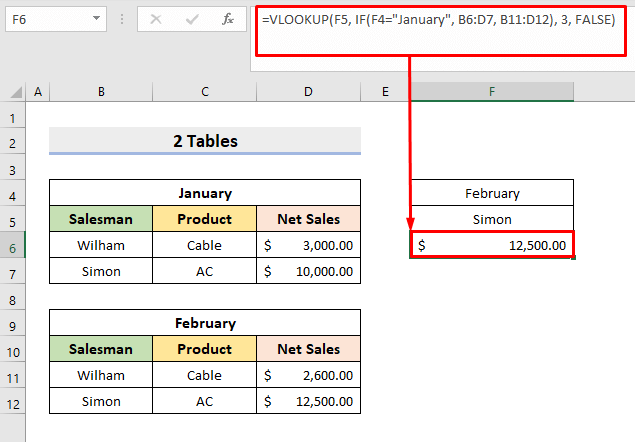
🔎 Како функционише формулаРадите?
- ИФ(Ф4=”јануар”, Б6:Д7, Б11:Д12)
Тхе ИФ функција пореди вредност ћелије Ф4 ( фебруар ) са јануар и враћа опсег Б11:Д12 како је логички тест нетачно.
- ВЛООКУП(Ф5, ИФ(Ф4=”јануар”, Б6:Д7, Б11:Д12), 3, ФАЛСЕ)
Функција ВЛООКУП тражи Ф5 вредност ћелије ( Симон ) у опсегу Б11:Д12 и враћа Нето Салес од $12.500,00 у 3. колони.
7. Екцел ВЛООКУП у логичком тесту функције ИФ
Штавише, можемо поставити ВЛООКУП функција у одељку за аргументе функције ИФ . Погледајте следећу процедуру да бисте извршили операцију.
КОРАЦИ:
- Пре свега, изаберите ћелију Г4 да бисте унели формулу :
=IF(VLOOKUP(F4, B5:D8, 2, FALSE)="Available", "In Stock", "Not in Stock")
- Даље, притисните Ентер . Тако ћете видети излаз.
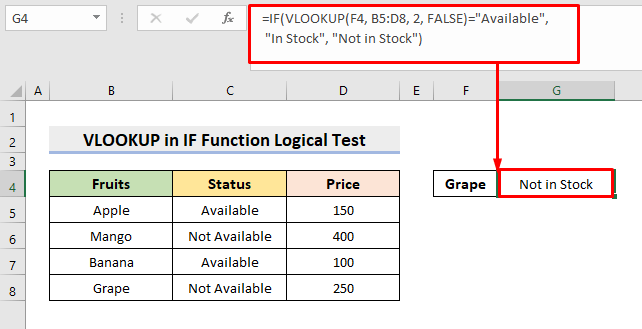
🔎 Како функционише формула?
- ВЛООКУП(Ф4, Б5:Д8, 2, ФАЛСЕ)=”Доступно”
Функција ВЛООКУП тражи вредност ћелије Ф4 ( Грожђе ) у опсегу Б5:Д8 и упоређује вредност у 2. колони ( Није доступно ) са Доступно .
- ИФ(ВЛООКУП(Ф4, Б5:Д8, 2, ФАЛСЕ)=”Доступно”, “На лагеру”, “Нема на лагеру”)
Коначно, функција ИФ враћа Нема на лагеру као ВЛООКУП(Ф4, Б5:Д8, 2, ФАЛСЕ)=”Доступно” излаз јефалсе.
Прочитајте више: Екцел ИФ функција са 3 услова
Слична очитавања
- ИФ са И у Екцел формули (7 примера)
- Екцел ВБА: Комбиновање Ако са и за више услова
- ВЛООКУП са више критеријума и више Резултати (8 примера)
8. Изаберите колону ВЛООКУП динамички са функцијом ИФ
У овом примеру желимо да креирамо динамичку колону за ВЛООКУП функција. Из тог разлога, користићемо функцију ИФ . Дакле, прођите кроз Пример у наставку да бисте извршили ВЛООКУП са Вишеструко ИФ Услов у Екцел .
КОРАЦИ:
- На почетку изаберите ћелију Ц11 . Овде унесите формулу:
=VLOOKUP(B11, B5:D8, IF($C$10="Physics", 2, 3), FALSE)
- Након тога притисните Ентер и просућу податке. Користите АутоФилл да бисте довршили низ.
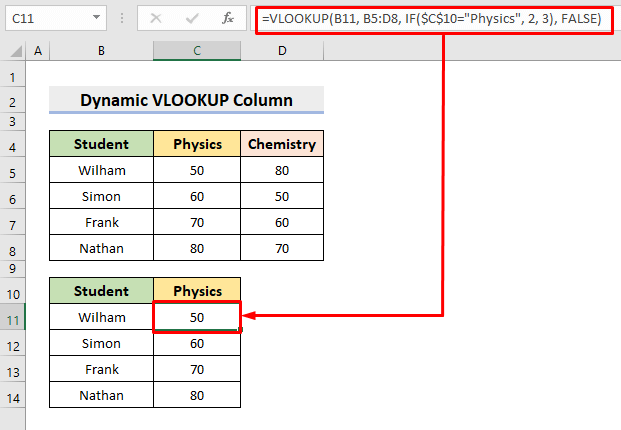
🔎 Како функционише формула?
- ИФ($Ц$10=”Физика”, 2, 3)
Функција ИФ упоређује Ц10 вредност ћелије ( Физика ) са Физика као што је дато у формули. Затим враћа 2 пошто је логички тест истинит.
- ВЛООКУП(Б11, Б5:Д8, ИФ($Ц$10=”Физика”, 2, 3), ФАЛСЕ)
Коначно, функција ВЛООКУП тражи Б11 вредност ћелије ( Вилхам ) у опсег Б5:Д8 и враћа вредност у 2. колони ( 50 ).
Прочитајте више: Екцел ВБА: Иф тхен Елсе изјава са више услова (5 примера)
9. Пример за примену ВЛООКУП за датуме са вишеструким ИФ условом у Екцелу
Поред тога, можемо примените ВЛООКУП за датуме. Дакле, научите кораке овог Примера да бисте применили ВЛООКУП за Датуме са Мултипле ИФ Цондитион у Екцел .
КОРАЦИ:
- Кликните на ћелију Г4 .
- Унесите формулу:
=VLOOKUP(F4,IF((C5:C8>=F5)*(C5:C8<=F6),B5:D8,""),3,FALSE)
- На крају, притисните Ентер .
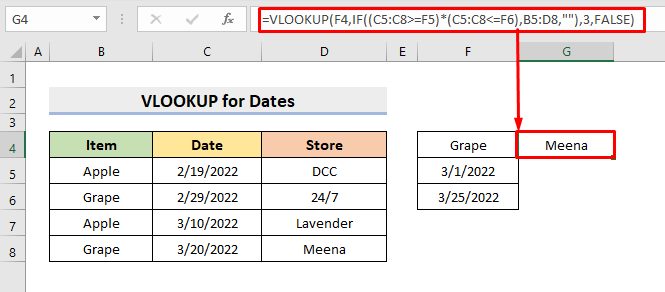
🔎 Како функционише формула?
- ИФ((Ц5:Ц8&гт;=Ф5)*(Ц5:Ц8&лт;=Ф6),Б5: Д8,””)
Функција ИФ упоређује сваку ћелију опсега Ц5:Ц8 са Ф5 и Ф6 вредности ћелије. Након тога, враћа опсег Б5:Д8 пошто је логички тест истинит.
- ВЛООКУП(Ф4,ИФ((Ц5:Ц8&гт;=Ф5)*( Ц5:Ц8&лт;=Ф6),Б5:Д8,””),3,ФАЛСЕ)
Коначно, функција ВЛООКУП тражи Ф4 вредност ћелије ( Грожђе ) у опсегу Б5:Д8 и враћа вредност у 3. колони ( Меена ).
Прочитајте више: Екцел функција Иф са више услова (угнијежђени ИФ)
Алтернативни примјер ВЛООКУП-а са вишеструким ИФ увјетом у Екцел-у
1. Колона помоћника за више критеријума у Екцел-у
Можемо да направимо помоћну колону за више критеријума у Екцел . Зато следите кораке за уметање помоћникаколона.
КОРАЦИ:
- Прво, изаберите ћелију Д5 .
- Затим откуцајте формулу:
=B5&"|"&C5
- Након тога, притисните Ентер и вратиће вредност. Користите АутоФилл да попуните низ.
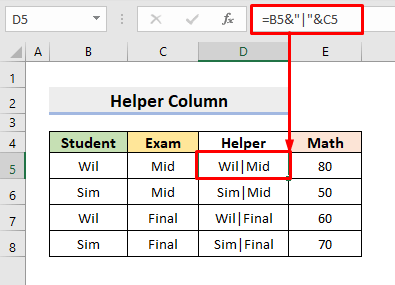
- Након тога, изаберите ћелију Х5 да бисте унели формулу:
=VLOOKUP($G5&"|"&H$4,$D$5:$E$8,2,0)
- Притисните Ентер и користите АутоФилл да завршите остало.
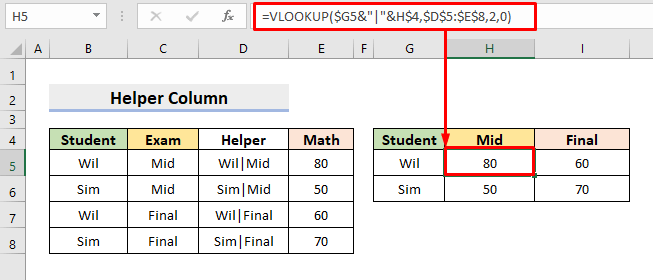
Овде, функција ВЛООКУП тражи $Г5&амп;”заједно.
- ВЛООКУП($Г5&амп;”

